2020年からのプログラミング教育導入を前に、研究対象校や、熱心な先生のいる学校では個別に様々な取り組みがされているところですが、多くの普通の学校では、まだまだ完全に手探りの状態でしょう。
準備する時間はないし、とりあえずお金はかけられないけれど、少しは子ども達と遊び感覚でいいから触ってみたいと思っている先生方や、お父さん&お母さんは多いはず。そんな時にとりあえず「ちょっと体験」でやってみるのに便利なツールをご紹介しましょう。
まず、とりあえず無料でという条件にすると、6つのタイプ分類の中では「アプリ系」に集中しています。
では、これら無料のアプリの中からどう選んだら良いでしょうか。
ふたつの分類を覚えておこう
さてここで、「ステージクリア型 or クリエイティブ型」のどちらかのタイプか?という分類が役にたちます。
当ツール図鑑ではこんなラベルで示してあります。ラベル自体をクリックして絞り込んだり「ツール検索」から条件検索もできます。
![]()
[A]ステージクリア型
パズルやゲームのような問題を解く形式でプログラミングの基本的なアルゴリズムを学べるアプリ
[B]クリエイティブ型
自分で自由にプログラムを組んで好きなものを作るアプリ
このふたつを[A]から[B]の順でちょっとずつやってみるのがおすすめです。
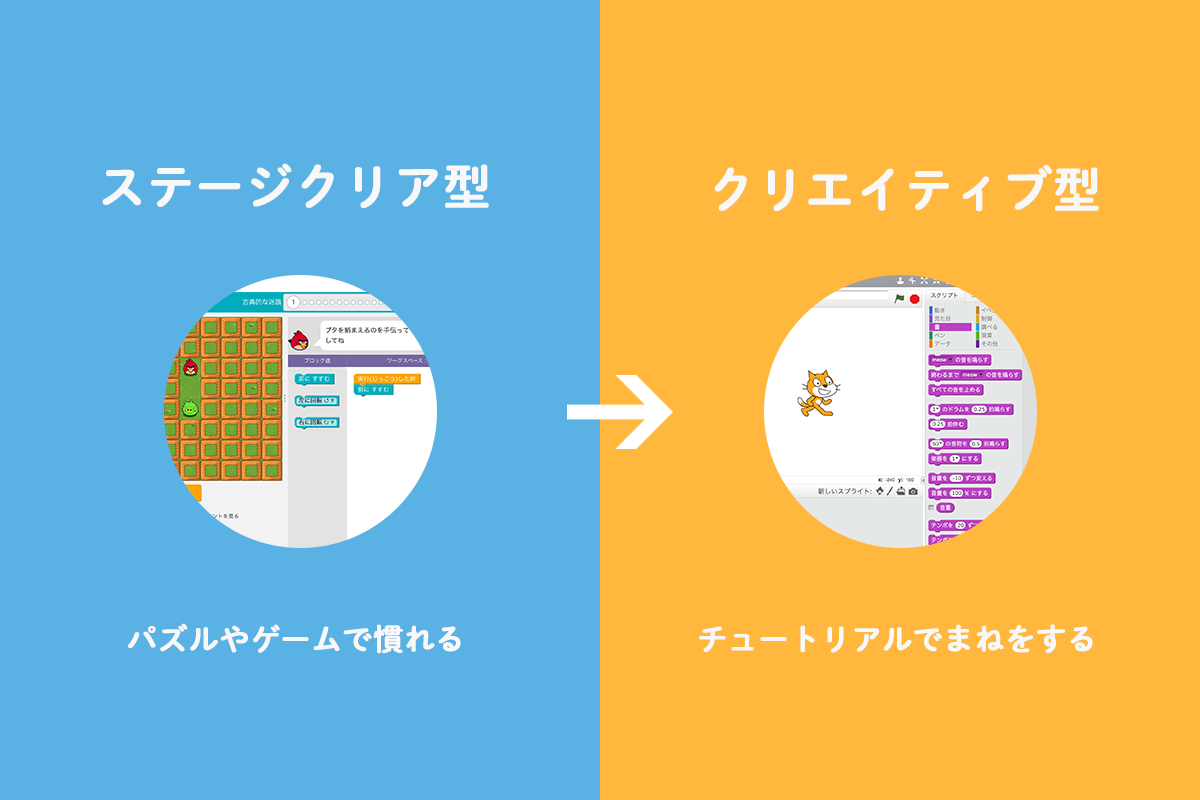
それぞれどんな特徴があってどんなツールがあるかをご紹介します。
時間がないときはまず「ステージクリア型」で軽く体験!
十分な準備時間がなく授業1コマ分くらいの時間とりあえず体験したいという場合には、「[A]ステージクリア型」がおすすめ。
準備の手間を考えると、アプリのインストールが不要なウェブブラウザで利用できるものが手軽です。
「ステージクリア型」でよくあるのは、「マス目状のエリアでキャラクターをゴールまで行かせるのがミッション」というもの。キャラクターの移動手順をプログラムしてミッションをクリアしていきます。問題はすこしずつ複雑になって効率良いプログラムの組み方を自然と体験できるようになっています。
できることは限られていますが、目的がわかりやすくパズル感覚でできるので、使い方だけ説明すれば個別にどんどん進めていけるでしょう。
まずはこの形式に該当する無料アプリご紹介します。なお、子ども向けのプログラミングツールは簡単な操作でプログラムできるように工夫されていて、いくつかの手法があります。その手法別にご紹介していきましょう。
(1)プログラミング手法:矢印などの記号型
矢印などの記号ブロックを並べてプログラムを作る。文字が出てこないので直感的。
[アルゴロジック]
[Lightbot]
(Lightbotはアプリのダウンロードが必要)
(2)プログラミング手法:ブロック型
文字で「前に進む」などの指示が書かれたブロックを並べてプログラムを作る。一番メジャーな方式。
[Blockly Games]
Blockly Gamesのうちこれが該当
迷路
[Code.orgのHour of Code]
Hour of Codeのうちこれらが該当
<記事修正:以前「ポコタス★Do」を紹介していましたがサービス終了の予定とのことなので、記事からは削除しました。>
(3)プログラミング方法:テキスト型
テキストで記述するプログラミング。タイピングしなくてもドラッグ&ドロップで操作できる工夫がしてある。
[CodeMonkey]
[SwiftPlaygrounds]
(SwiftPlaygroundsはiPad用のアプリでダウンロードが必要。)
コンセプトがわかったら「クリエイティブ型」に挑戦!
「ステージクリア型」を1時間くらい試したら、キャラクターを動かすためのプログラムのコンセプトがわかります。
それに慣れたところで、次は「クリエイティブ型」に挑戦するのがおすすめです。
「クリエイティブ型」で代表的なのがこちらのScratch。
[Scratch]
ただし、「ステージクリア型」に比べて「クリエイティブ型」は自由度が急激に上がります。
ドリルの計算問題をやるのが「ステージクリア型」なら、「クリエイティブ型」は、様々な公式を使って自分の好きな仕組みをイチから組み上げるというイメージです。
「自由に好きなものをつくっていいよ」というのは、そもそも何ができるかもわからない状態ではかえって身動きが取れなくなるもの。自由ってそれほど楽なものではありません。ツールの使い方自体も、「ステージクリア型」より「クリエイティブ型」の方が少しハードルが上がります。
例えば、子どもたちにとりあえずScratchの画面を開いてもらって、説明ゼロで「各自で自由にさわってなんでも好きなものを作ってみましょう!」といきなり言ってもおそらく使いこなせないでしょう。
でも、プログラミングは自由なモノづくりに使ってこそ楽しいもので、やはりそういう使い方をしたいですよね。
短時間で体験的にScratchを使うのに便利なのが、「チュートリアル」を利用することです。Scratchには便利なチュートリアルが複数用意されているので、ここから作ってみたいものを選び、指示通りにとにかく真似をして作ってみることから始めます。こうやってとりあえず使って何か作ってみるのが、操作方法やコンセプトを把握する一番の近道です。
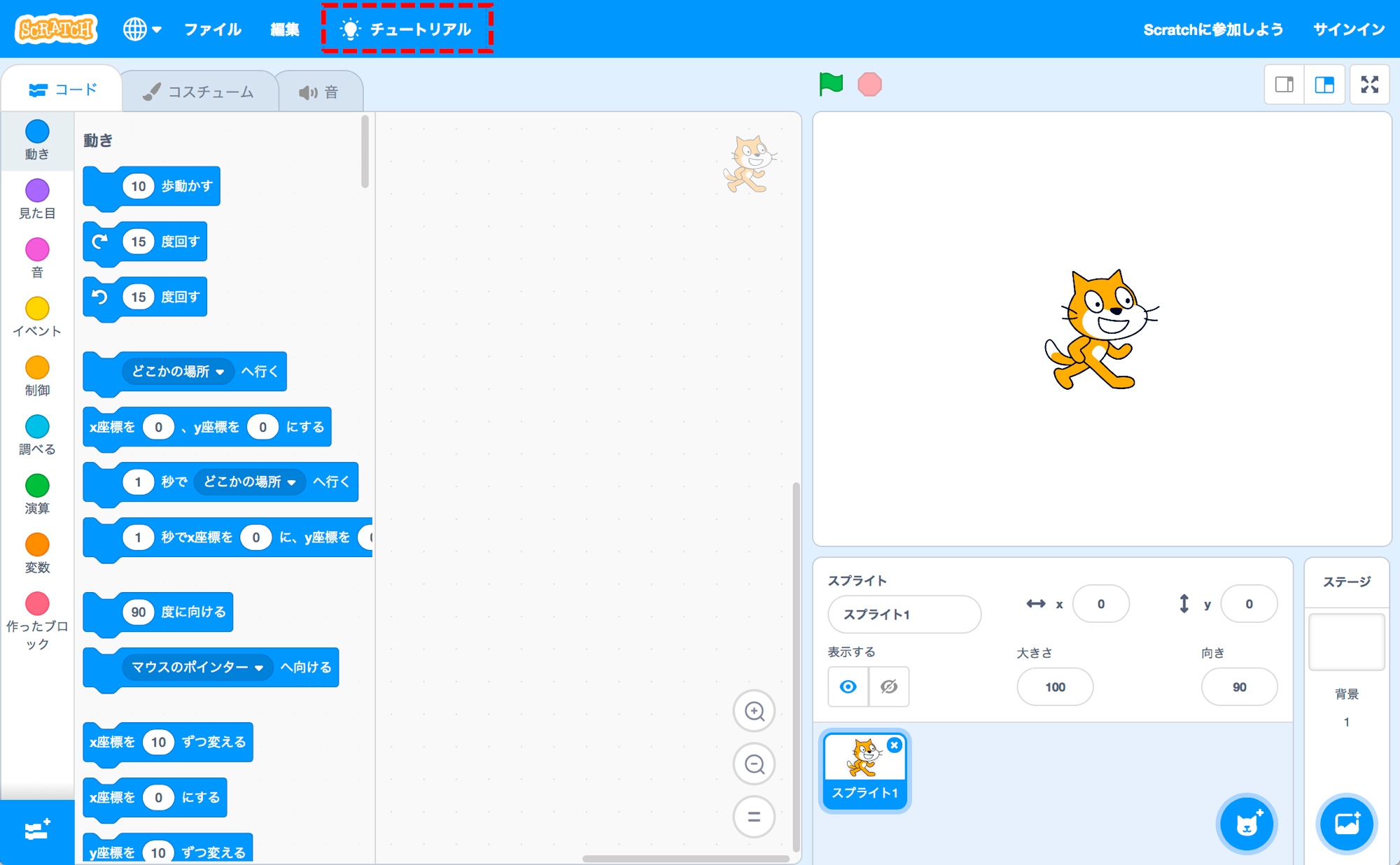
Scratchの作成画面で上部ナビゲーションの[チュートリアル]をクリックするとチュートリアル画面に移動します。
<記事修正:Scratchが2019年1月にバージョンアップしたため、サンプル画面と手順を新バージョンScratch3.0のものに変更しました。>
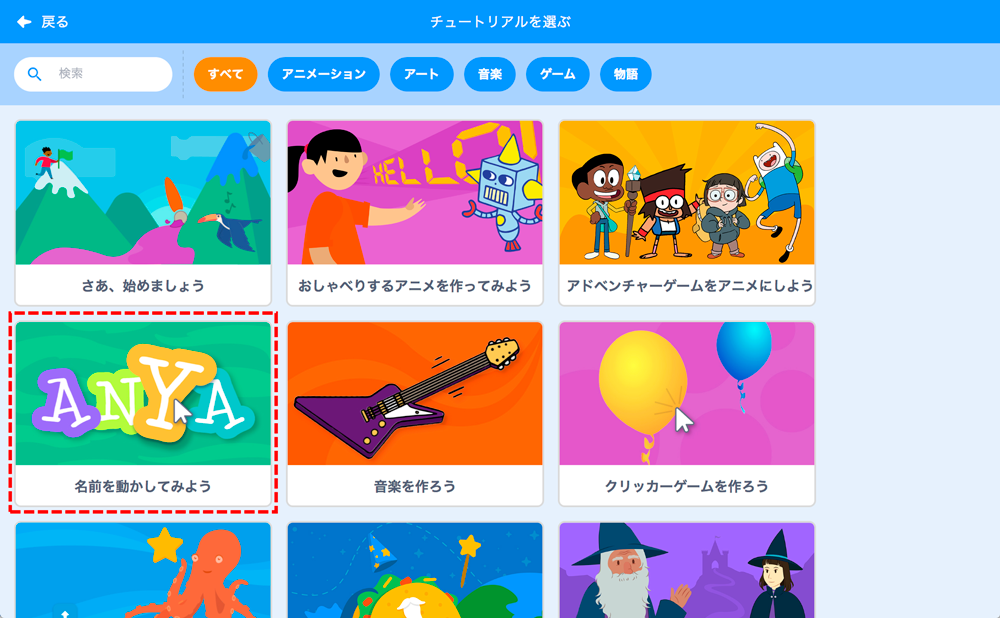
このチュートリアル画面が表示されたら、作りたいものを選んでクリックします。
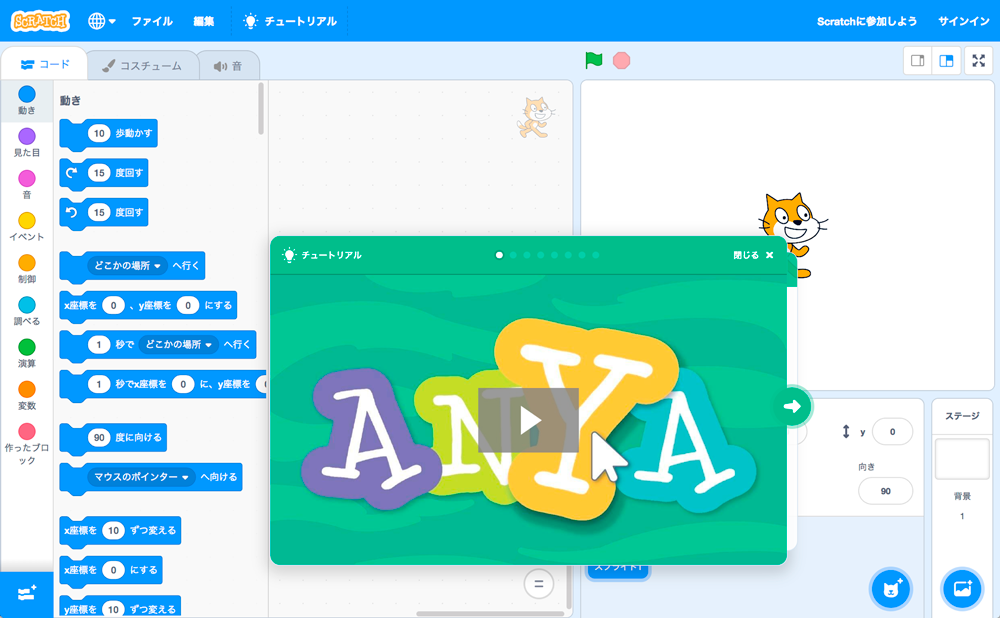
すると、作成画面上に動画や指示画面が表示され、ステップバイステップで操作を教えてくれます。
初めての場合は、まずは、「Scratchをはじめよう」からとにかくやってみると基本的な使い方がわかります。
オンラインでチュートリアルを見るのが苦手で印刷できるものが欲しい人もいるでしょう。そんなときは、Scratchのウェブサイトの上部メニューで「アイディア」に進むと印刷用のPDF資料や先生向けのガイドをダウンロードできます。紙があった方が安心できる場合は、ぜひ活用してみてください。
Scratch :アイディア「さて、あなたは何を創作するのかな?」
チュートリアル通りに正確に作り上げることは決して目的ではないので、これである程度使い方がわかったら、自由に作ることに取り組めばいいのです。
準備時間がない中で「ちょっと体験」をするには、こうして真似して作ることから入るのが便利です。チュートリアルを見て操作を理解できる年齢なら、個別に進めていけるので、全体でペースを合わせる必要もありません。
大人が事前に自分でやってみて、「これならチュートリアル使わせないで一緒にやりながら教えられそう!」と思ったら、もちろん、ご自身でかみ砕いて教えてあげるのもとてもよいと思います。
まとめ
理想は、ていねいに準備や動機付けとなる設定をして「クリエイティブ型」のツールでモノづくりをしたいところですが、それには準備と実施の時間が十分に必要です。「まずは体験!」というときには、気軽な気持ちで試せることが重要。意味づけは横に置いておいて、堅く考えず気軽に触ってみることが大切なはじめの一歩になります。
「ステージクリア型」は遊んで終わりじゃない?と心配することはなく、小さな命令を積んで大きな指示を作ることや、効率よく命令を繰り返すなどのコンセプトを知ることは十分にできます。
「ステージクリア型」を経て、「この前はパズルやミッションのためにプログラムを作ったけれど、こんどは自分たちで自由にプログラムをしてみよう!」と次の段階に持っていってあげればいいわけです。
「ちゃんと準備しないと」と思ってばかりで気軽に始められないのは一番もったいないことです。まずはここで紹介した「ステージクリア型」を1-2個試してから、Scratchのチュートリアルをひとつやってみると、なんとなく「こんなものなんだな」というのがつかめるでしょう。
先生や親のみなさん、まずは自分で「ステージクリア型」と「クリエイティブ型」を30分〜1時間ずつくらいやってみませんか?
とりあえず一度自分でやってみれば、子どもと一緒に楽しむ余裕が生まれます。
たいした時間はかかりません。きっと「なーんだこんな簡単なんだ」と思えるはずですよ!!
狩野 さやか
Studio947のデザイナー・ライター。デザイン・ウェブ制作全般を担当する一方、技術書籍の執筆や、教育のICT活用・子ども向けプログラミングについての取材・執筆をしている。著書に『ひらめき!プログラミングワールド』『見た目にこだわるJimdo入門』『ふたりは同時に親になる 産後の「ずれ」の処方箋』。




コメント